-
wps云文档如何删除?删除我的电脑中WPS云文档图标图文(亲测)
- 发布日期:2018-10-25 作者:深度技术 来 源:http://www.sdgho.com
wps云文档如何删除?删除我的电脑中WPS云文档图标图文(亲测)
在安装了wps办公软件之后,你们会在“我的电脑”中看见一个wps云文档的图标,对于这种强行插入图标的行为许多用户是厌恶的(如pps、百度云都会生成一个图标)那么wps云文档如何删除?下面就来看看主编教大家的办法
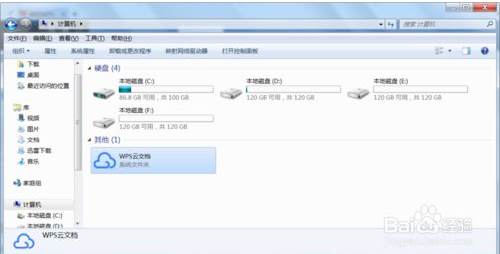
删除办法一:
1、打开始菜单-所有程序中 wps office-wps office工具-设置工具;
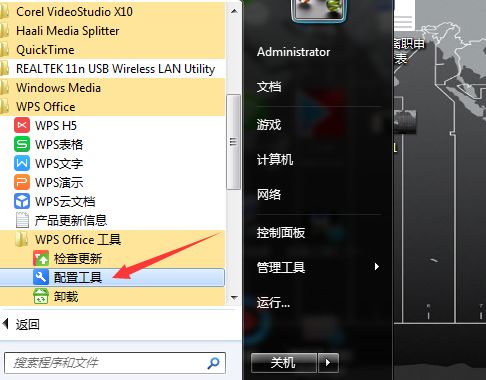
2、打开之后点击高级选项;
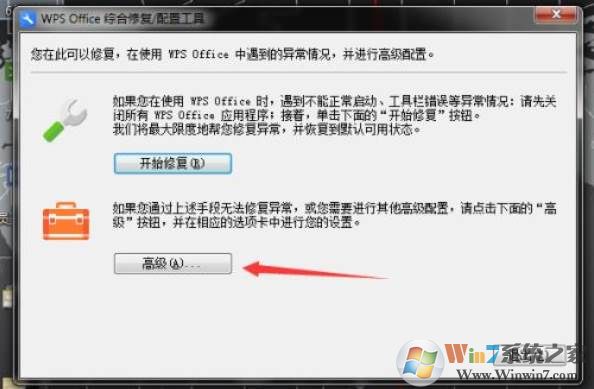
3、然后在其它选项处,你们取消勾选 “开启入口,在"我的电脑"显示wps云文档虚拟磁盘”的选项;
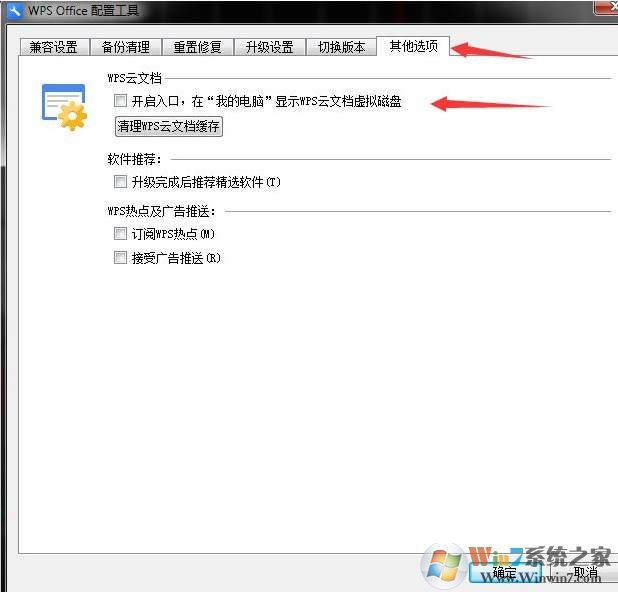
oK,再确定就可以删除该图标了。
删除办法二:注册表删除
1、首先你们按下win+R,组合键,然后打开“运行”并输入 regedit。

2、接着就会打开windows10系统的注册表编辑器窗口,在窗口中你们定位到HKEY_CURREnT_UsER\software\Microsoft\windows\CurrentVersion\Explorer\MyComputer\namespace注册表项。win10番茄花园 www.winwin10.com

4、展开该namespace注册表项后,你们会看到一些{xxxxxxxxxxxxx}项目,右键点击其下的注册表子项{5FCd3325-CA3A-48F4-A510C-B8A105C32ACB1},在弹出菜单中选择“删除”菜单项。

5、然后就会弹出一个“确认项删除”的窗口,点击“是”按钮即可。

用同样的办法,把两个注册表子项具体删除,重新打开我的电脑就可以看到原来的两个盘符已被删除了。

上述两个办法应该是最正确的删除wps云文档的办法了。其它的什么说要登录啥的都不管用。
猜您喜欢
- Win10系统输入经常按一下键盘就出来许多…09-29
- 联想杀毒下载|联想杀毒软件|绿色版v1.645…05-18
- 曝料win7 Rs2预览版14910将在本周晚些时…04-12
- win10火狐建立安全连接失败如何办?建立…01-08
- 处理电脑:IP地址与网络上的其他系统有冲…07-09
- win10系统使用小技巧(附全面介绍)03-24
 深度系统Win10 32位 大神装机版 v2020.05
深度系统Win10 32位 大神装机版 v2020.05 系统之家最新64位win7高效特快版v2021.11
系统之家最新64位win7高效特快版v2021.11